Hinzufügen von Azure-Autoskalierungseinstellungen
Effizientes Hosting von Anwendungen in einer Cloud erfordert eine einfache und kostengünstige Verwaltung der Ressourcen je nach Anwendungsbedarf. Um der steigenden Nachfrage gerecht zu werden, müssen Sie die Netzwerkressourcen nach oben skalieren. Unabhängig davon, ob die Nachfrage nachlässt, müssen Sie herunterfahren, um die unnötigen Kosten ungenutzter Ressourcen zu vermeiden. Um die Kosten für die Ausführung der Anwendung zu minimieren, müssen Sie den Datenverkehr, die Speicher- und CPU-Auslastung usw. ständig überwachen. Die manuelle Überwachung des Datenverkehrs ist jedoch umständlich. Damit die Anwendungsumgebung dynamisch nach oben oder unten skaliert werden kann, müssen Sie die Prozesse der Überwachung des Datenverkehrs und der Skalierung von Ressourcen bei Bedarf automatisieren.
Sie können die automatische Skalierung mit Azure Virtual Machine Scale Sets (VMSS) für die eigenständige VPX-Multi-IP-Bereitstellung und die Hochverfügbarkeitsbereitstellung auf Azure verwenden.
Durch die Integration mit Azure Virtual Machine Scale Sets (VMSS) und der Autoscale-Funktion bietet die Citrix ADC VPX-Instanz die folgenden Vorteile:
- Lastverteilung und Verwaltung: Server werden automatisch so konfiguriert, dass sie je nach Bedarf hoch- und herunterskaliert werden. Die VPX-Instanz erkennt automatisch die VMSS-Autoscale-Einstellung im Back-End-Subnetz in derselben Ressourcengruppe wie die VPX-Instanz und ermöglicht dem Benutzer, die VMSS-Autoscale-Einstellung auszuwählen, um die Last auszugleichen. All dies geschieht durch die automatische Konfiguration virtueller NetScaler ADC Adressen und Subnetz-IP-Adressen auf der VPX-Instanz.
- Hohe Verfügbarkeit: Erkennt Autoscale-Gruppen in derselben Ressourcengruppe und führt einen Lastenausgleich für Server durch.
- Bessere Netzwerkverfügbarkeit: Die VPX-Instanz unterstützt Back-End-Server in verschiedenen virtuellen Netzwerken (VNETs).
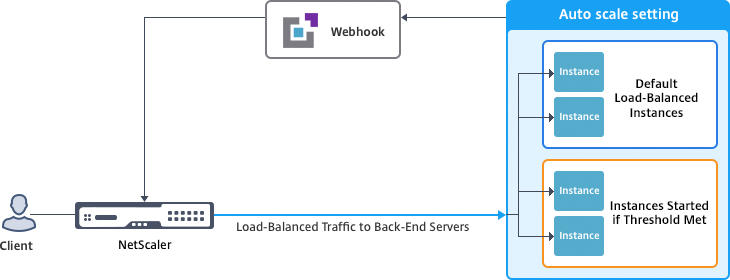
Weitere Informationen finden Sie im folgenden Azure-Thema
- Dokumentation zu Skalierungssätzen für virtuelle Maschinen
- Übersicht über die automatische Skalierung in virtuellen Microsoft Azure-Computern, Clouddiensten und Web-Apps
Voraussetzungen
1. Lesen Sie die Azure-bezogenen Nutzungsrichtlinien. Weitere Informationen finden Sie unter Bereitstellen einer Citrix ADC VPX-Instanz auf Microsoft Azure.
2. Erstellen Sie je nach Anforderung eine oder mehrere NetScaler ADC VPX -Instanzen mit drei Netzwerkschnittstellen in Azure (eigenständige oder hochverfügbare Bereitstellung).
3. Öffnen Sie den TCP 9001-Port in der Netzwerksicherheitsgruppe der 0/1-Schnittstelle der VPX-Instanz. Die VPX-Instanz verwendet diesen Port, um die Scale-Out- und Scale-In-Benachrichtigung zu empfangen.
4. Erstellen Sie ein Azure Virtual Machine Scale Set (VMSS) in derselben Ressourcengruppe. Wenn Sie keine vorhandene VMSS-Konfiguration haben, führen Sie die folgenden Aufgaben aus:
a) Erstellen eines VMSS
b) Aktivieren Sie die automatische Skalierung auf VMSS
c) Erstellen Sie eine Scale-In- und Scale-Out-Richtlinie in der VMSS-Autoscale-Einstellung
Weitere Informationen finden Sie unterÜbersicht über die automatische Skalierung mit Azure-VM-Skalierungsgruppen.
5. Erstellen Sie eine Azure Active Directory (ADD) -Anwendung und Dienstprinzipal, die auf Ressourcen zugreifen können. Weisen Sie der neu erstellten AAD-Anwendung die Rolle der Mitwirkenden zu. Weitere Informationen finden Sie unterVerwenden des Portals zum Erstellen einer Azure Active Directory-Anwendung und eines Dienstprinzipals, der auf die Ressourcenzugreifen kann.
Hinzufügen von VMSS zu einer NetScaler ADC VPX-Instanz
Sie können die Autoscale-Einstellung mithilfe der GUI mit einem einzigen Klick zu einer VPX-Instanz hinzufügen. Führen Sie diese Schritte aus, um der VPX-Instanz die Autoscale-Einstellung hinzuzufügen:
1. Melden Sie sich bei der VPX-Instanz an.
2. Wenn Sie sich zum ersten Mal bei der NetScaler ADC VPX-Instanz anmelden, wird die Seite Anmeldeinformationen festlegen angezeigt. Fügen Sie die erforderlichen Azure-Anmeldeinformationen hinzu, damit die Autoscale-Funktion funktioniert.
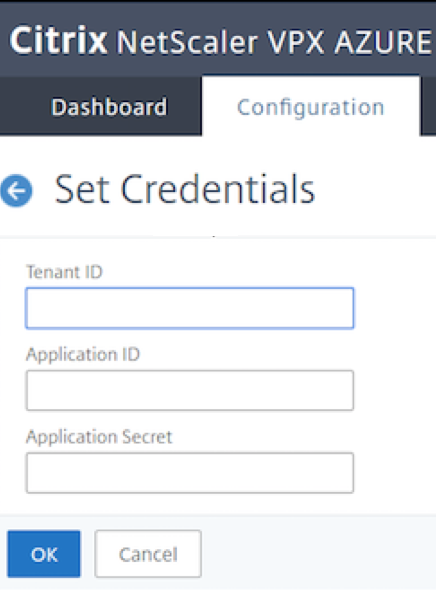
Die Seite „Anmeldeinformationen festlegen“ wird nur angezeigt, wenn die Anwendungs-ID und der API-Zugriffsschlüssel nicht festgelegt sind oder im Azure-Portal nicht die richtige Anwendungs-ID und die richtigen API-Zugriffsschlüssel (dasselbe wie das Anwendungsgeheimnis) festgelegt sind.
Wenn Sie das Angebot „NetScaler 12.1 HA mit Back-End-Autoskalierung“ aus dem Azure Marketplace bereitstellen, werden Sie im Azure-Portal aufgefordert, die Anmeldeinformationen des Azure-Dienstprinzipals einzugeben (Anwendungs-ID und API-Zugriffsschlüssel).

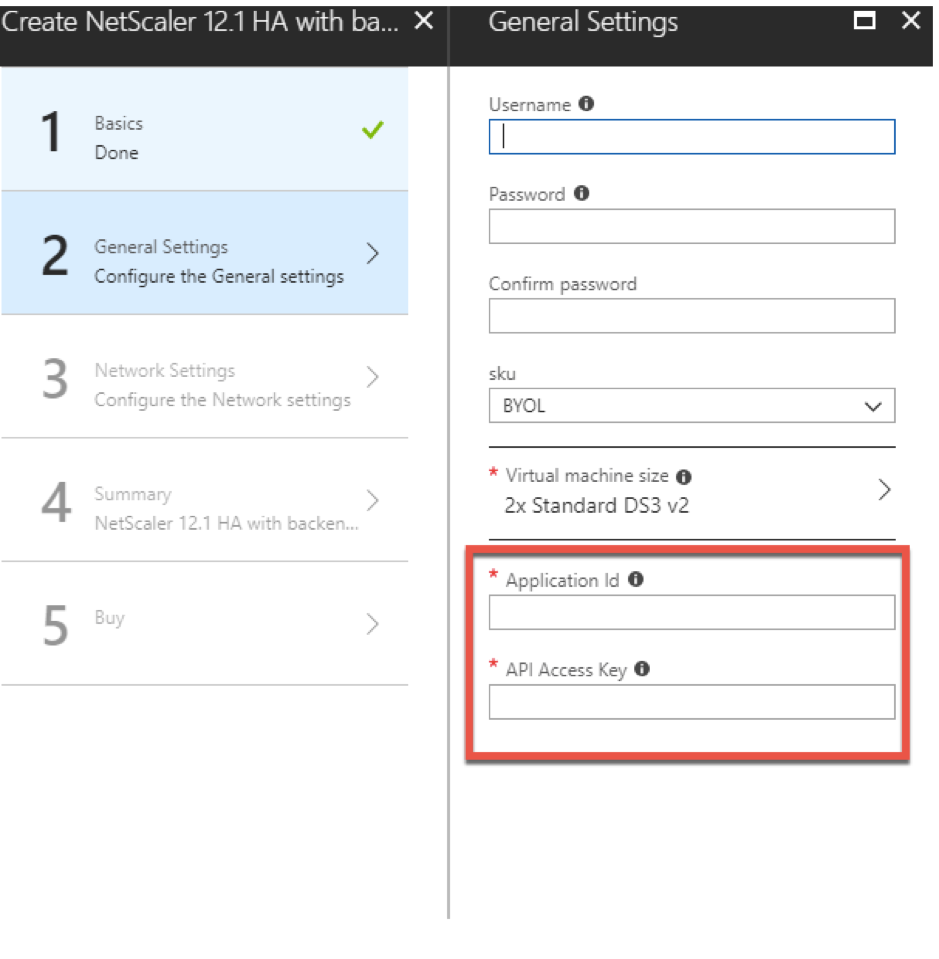
Informationen zum Erstellen einer Anwendungs-ID finden Sie unter Anwendung hinzufügen und Erstellen eines Zugriffsschlüssels oder eines Anwendungsgeheimnisses finden Sie unter Konfigurieren einer Clientanwendung für den Zugriff auf Web-APIs.
3. Geben Sie auf der Standard-Cloudprofilseite die Details wie im folgenden Beispiel gezeigt ein und klicken Sie auf „Erstellen“.
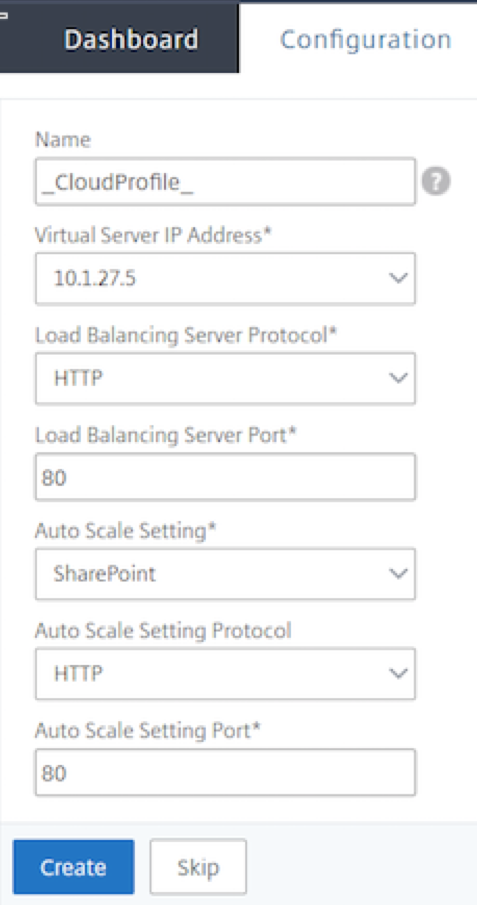
Punkte, die beim Erstellen eines Cloud-Profils berücksichtigt werden müssen
- Die IP-Adresse des virtuellen Servers wird automatisch von der freien IP-Adresse ausgefüllt, die für die VPX-Instanz verfügbar ist. Weitere Informationen finden Sie unterZuweisen mehrerer IP-Adressen zu virtuellen Computern mithilfe des Azure-Portals.
- Die Einstellung für die automatische Skalierung wird mit der VMSS-Einstellung für die automatische Skalierung vorab ausgefüllt, die in der aktuellen Ressourcengruppe Ihres Azure-Kontos konfiguriert ist. Weitere Informationen finden Sie unter Übersicht über die automatische Skalierung mit Azure-VM-Skalierungsgruppen.
- Achten Sie bei der Auswahl des Protokolls und des Ports der Auto Scaling Group darauf, dass die Server diese Protokolle und Ports überwachen und den richtigen Monitor in der Dienstgruppe binden. Standardmäßig wird der TCP-Monitor verwendet.
- Für SSL-Protokolltyp Autos Scaling ist nach dem Erstellen des Cloud-Profils der Lastausgleich der virtuelle Server oder die Dienstgruppe aufgrund eines fehlenden Zertifikats ausgefallen. Sie können das Zertifikat manuell an den virtuellen Server oder die Dienstgruppe binden.
Wenn Sie nach der ersten Anmeldung ein Cloud-Profil erstellen möchten, gehen Sie in der GUI zu System > Azure > Cloud-Profil und klicken Sie auf „Hinzufügen“.
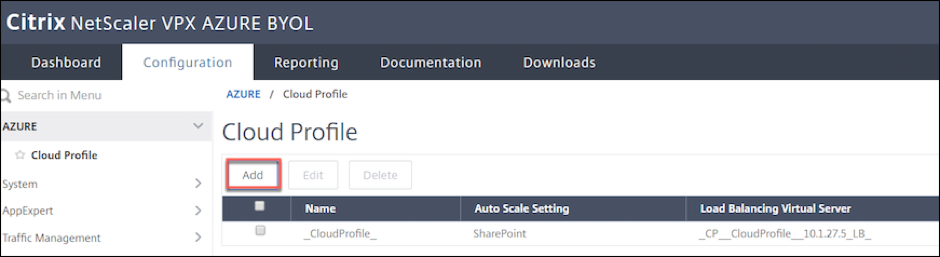
Die Konfigurationsseite „ Cloud-Profil erstellen “ wird angezeigt.
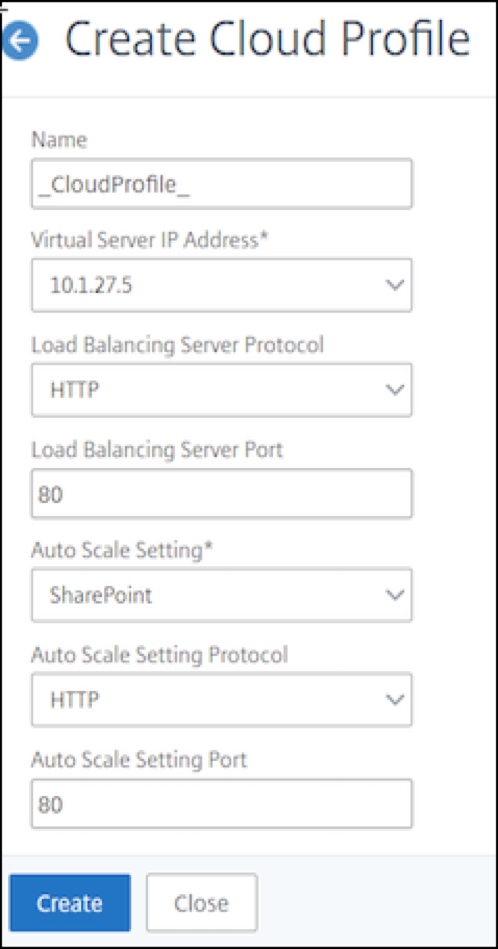
Cloud Profile erstellt einen virtuellen NetScaler ADC Load Balancing (LB) Server (virtueller Server) und eine Dienstgruppe mit Mitgliedern (Servern) als Server der Auto Scaling-Gruppe. Ihre Back-End-Server sollten über das auf der VPX-Instanz konfigurierte SNIP erreichbar sein.
Um Informationen zur automatischen Skalierung im Azure-Portal anzuzeigen, wechseln Sie zu „Alle Dienste > Virtual Machine Scale Set > Wählen Sie „Virtual Machine Scale Set > Skalierung“ aus.